Како вратити свој Инстаграм након што сте онемогућени?
Pronađite detaljne korake kako da vratite svoj Instagram nalog nakon što je onemogućen.
Зар не мрзите када неко користи ваш паметни телефон и петља се са апликацијама на њему? На пример, читање порука без ваше дозволе, случајно настављање напретка игре или гледање видео снимака помоћу ИоуТубе налога. Мислим, вероватно не желите да ико види вашу историју гледања и претраживања, зар не?
Дакле, замислите, ако ваше колеге или родитељи траже да виде ваш телефон, а ви сте превише стидљиви да одбијете, или ако се ваша деца стално петљају са вашим телефоном и не желите да отворе апликацију ИоуТубе. Шта бисте вероватно урадили да бисте заштитили свој телефон?
Посвећени апликација Комод је оно што долази да те спаси. Закључавање лозинком у апликацији ИоуТубе може бити корисно. То је добро за вашу приватност и спречиће људе да вам се баве. На тај начин не морате да бринете да ће неко приступити вашем ИоуТубе-у или другим приватним апликацијама.
Дакле, који је вредан набавке?
Закључавање апликације – са отиском прста, шаблоном и лозинком
Пошто је Гоогле Плаи продавница препуна много опција, а упит за претрагу „закључавање апликације“ може да пружи десетине резултата. Изабрали смо апликацију која неће захтевати превише дозвола да би исправно радила.
Закључавање апликације – Са отиском прста, узорком и лозинком од Систвеак софтвера који је одличан заштитник у реалном времену који штити ваш паметни телефон од радозналих људи. Апликација ради брзо и закључава појединачне апликације и приватне ствари само једним додиром.

АппЛоцк се може похвалити следећим карактеристикама:
Како користити АппЛоцк би Систвеак софтвер за закључавање ИоуТубе апликације?
Ево како можете да подесите АппЛоцк од Систвеак Софтваре-а да заштитите свој ИоуТубе налог од радозналог пријатеља:
Корак 1 – Инсталирајте закључавање апликације – са отиском прста, узорком и лозинком из Гоогле Плаи продавнице. Апликација заузима само 4,2 МБ простора.
ОВДЕ УМЕТНИТЕ ДУГМЕ ЗА ПРЕУЗИМАЊЕ
Корак 2 - Покрените ормарић апликација на свом Андроид паметном телефону и тражиће од вас да поставите шифру или образац.

Корак 3- Унесите приступни код или шаблон по вашем избору и потврдите га тако што ћете га поново унети на следећој страници.
Корак 4- Следеће, од вас ће бити затражено да унесете адресу е-поште за опоравак. Ово би вам додатно помогло у враћању лозинке, у случају да је заборавите у било ком тренутку. Дакле, унесите исправну адресу е-поште и додирните дугме Сачувај.
Корак 5 - Сада можете видети листу свих апликација присутних на вашем Андроид уређају. Овде пронађите ИоуТубе и додирните икону катанца испред њега.
Корак 6 – АппЛоцк ће од вас тражити да дате потребне дозволе док напредујете да закључате ИоуТубе. Додирните дугме Дозволи на искачућем екрану и усмериће вас на подешавања уређаја.

Једном када омогућите приступ коришћењу, за следећу дозволу ће вас усмерити на Дозволи приказ преко других апликација.

Сада можете да наставите тако што ћете закључати ИоуТубе или друге апликације на свом паметном телефону.
Корак 7 – Сада ћете видети да је икона Лоцк испред ИоуТубе-а постала зелена. Такође можете да проверите листу свих закључаних апликација у одељку Закључане апликације.
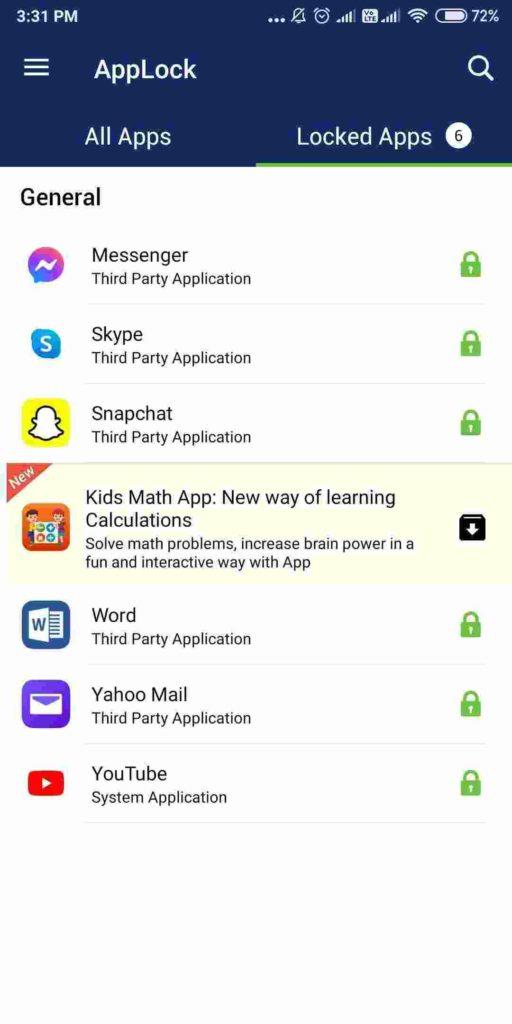
Сада лако закључајте друге апликације једноставним додиром на дугме Закључај поред иконе апликације да бисте је заштитили.
То је све! Сада ИоуТубе и све друге апликације које сте изабрали су иза лозинке. Сада, када било ко отвори ИоуТубе на вашем Андроид уређају, АппЛоцк ће му приказати закључани екран. Унесите шифру, шаблон који сте поставили или употребите отисак прста на свом уређају да бисте откључали апликацију ИоуТубе.
Како закључати апликацију ИоуТубе користећи уграђену функцију вашег паметног телефона?
Имајте на уму ово, немају све верзије Андроид ОС-а могућност закључавања апликација као уграђену функцију. Али одређени произвођачи оригиналне опреме као што су ОнеПлус, Хуавеи, Виво и Ксиаоми долазе са функцијом закључавања апликације уграђеном у подешавања паметног телефона.
Да бисте сазнали да ли ваш мобилни телефон има уграђену функцију закључавања апликација, можете или да прелистате кориснички приручник, урадите Гоогле или у потпуности проверите подешавања телефона (у одељку Безбедност, Приватност или Апликације). Неки уређаји чак долазе са унапред инсталираним апликацијама као што је Пхоне Мастер која омогућава корисницима да побољшају перформансе уређаја, бришу смеће и управљају закључавањем апликација. У случају да ваш уређај нема уграђену опцију за засебно закључавање апликација, преузмите закључавање апликација треће стране као што је Апп Лоцк – са отиском прста, узорком и лозинком, који поставља лозинку на ИоуТубе и друге апликације!
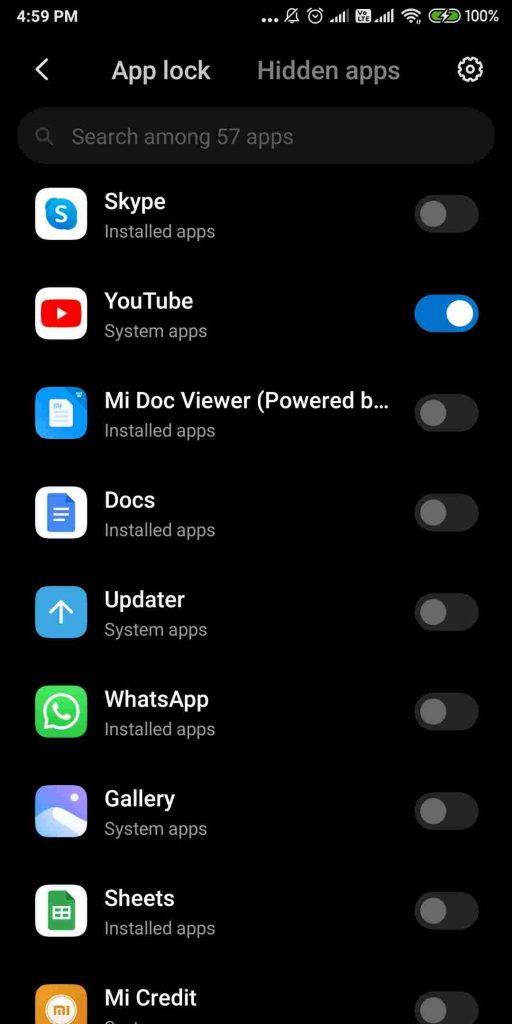
Суштина
Није да свако има нешто да крије, али ових дана сви носимо виртуелни запис наших живота у џепу. Наши телефони имају много информација и личних података које не желимо да ико види. Коришћење наменског ормарића за апликације као што је АппЛоцк од Систвеак Софтваре-а је најбољи начин да задржите свој приватни садржај за себе. Рекавши то, само инсталирајте апликацију, ставите лозинку на ИоуТубе и друге приватне апликације и неустрашиво предајте своје паметне телефоне својој деци или другим људима.
Ако имате било какво питање, обавестите нас у одељку за коментаре испод. Такође, ако имате неки други начин да закључате апликацију ИоуТубе, поделите са нама. Увек смо у потрази за кул саветима, триковима и хаковима за Андроид!
Pronađite detaljne korake kako da vratite svoj Instagram nalog nakon što je onemogućen.
Желите да избришете истекле пропуснице и средите Аппле новчаник? Пратите док објашњавам у овом чланку како да уклоните ставке из Аппле новчаника.
Било да сте одрасла или млада особа, можете испробати ове апликације за бојење да бисте ослободили своју креативност и смирили свој ум.
Овај водич вам показује како да решите проблем са вашим Аппле иПхоне или иПад уређајем који приказује погрешну локацију.
Погледајте како можете да омогућите и управљате Не узнемиравај на иПад-у како бисте се могли фокусирати на оно што треба да урадите. Ево корака које треба пратити.
Погледајте различите начине на које можете повећати своју тастатуру на иПад-у без апликације треће стране. Такође погледајте како се тастатура мења са апликацијом.
Да ли се суочавате са грешком иТунес не открива иПхоне или иПад на вашем Виндовс 11 рачунару? Испробајте ове проверене методе да одмах решите проблем!
Осећате да ваш иПад не ради брзо? Не можете да надоградите на најновији иПадОС? Пронађите овде знакове који говоре да морате да надоградите иПад!
Тражите кораке како да укључите аутоматско чување у програму Екцел? Прочитајте овај водич о укључивању аутоматског чувања у Екцел-у на Мац-у, Виндовс 11 и иПад-у.
Погледајте како можете да држите своје лозинке у Мицрософт Едге-у под контролом и спречите прегледач да сачува све будуће лозинке.







